Zoom入室方法(パソコンから)
最終更新日:2022年9月13日(水)
パソコンからの入室方法
オンライン音楽室はZoomを使って実施しています。
パソコンからZoomに入室する場合の方法です。
①パソコンのZoomアプリを開いて、「ミーティングに参加」をクリック
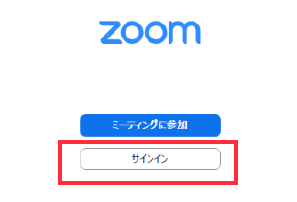
②ログインIDとお名前を入力
①メールに記載のミーティングIDをいれる
②表示のお名前をいれる(ひらがなで参加する人のお名前いれてね!)
③写真の通りに設定し、参加をクリック!(正しいIDを入れると、参加ボタンは青色になります)
※「将来のミーティングのためにこの名前を記憶する」は任意です。
※「オーディオに接続しない」、「マイビデオをオフにする」は、チェックボックスのチェックを外してご参加ください!
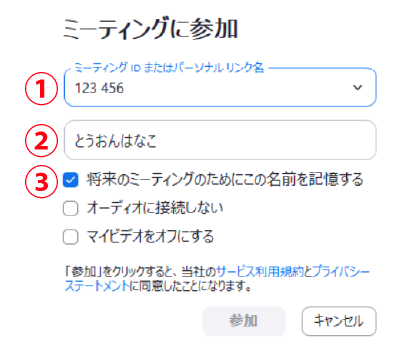
③パスコ―ド入力
メールに記載のパスコードを入力してください。
(※大文字・小文字、全角・半角に注意!)
入力したら、ミーティングに参加をクリック!
(正しく入力できると、ミーティングに参加ボタンは青色になります。)
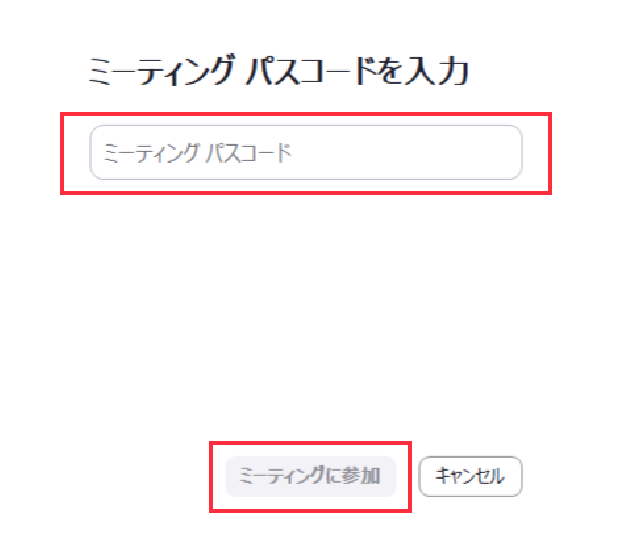
④入室できる画面がでたら「ビデオ付きで参加」を選んで、入室
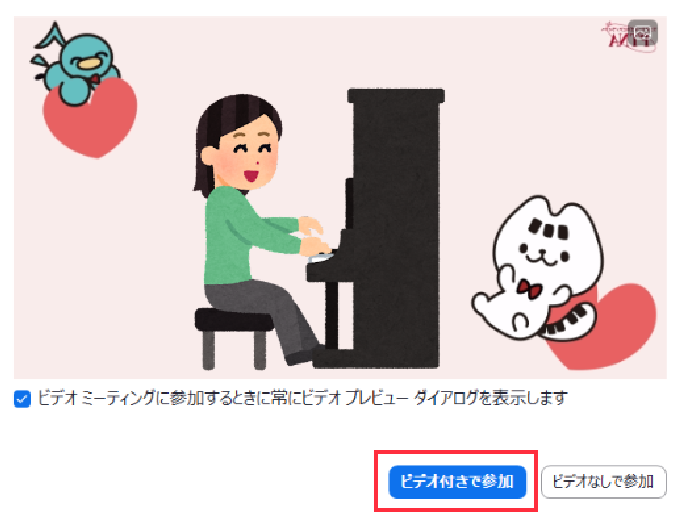
⑤入室の許可がでるまで待っていてください
順番にスタッフが許可をしていくので、入れるまで少々お待ちください。
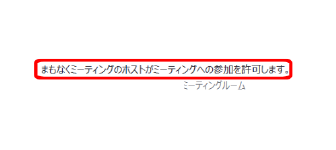
⑥入室ができたら、オーディオの接続を許可してね!
「コンピューターオーディオに参加する」をクリックしよう。
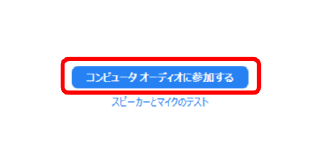
⑦無事に入室ができたら、先生がお名前を呼びます!
先生のお顔が見えて、声は聞こえますか?
聞こえないときはパソコンの音量が小さくなっていないか確認してみてください。
先生とお話ができたら、接続成功です!そのあとは先生の指示にしたがってください。
お問い合わせ
オンライン練習室に関するお問い合わせは、下記オンライン音楽室お問い合わせフォームよりご連絡ください。
SNSでも最新のお知らせを更新中!
Follow me!







